Photoshop调出外景人物照片柔和的青黄色(4)
2010-06-08 22:31:27 作者:未知 来源:互联网 网友评论 0 条
Photoshop调出外景人物照片柔和的青黄色
| 4、新建一个图层,填充颜色:#020B4D,图层混合模式改为“滤色”,图层不透明度改为:20%,如下图。 |
 <图9> |
| 5、创建色彩平衡调整图层,参数设置如图10,效果如图11。 |
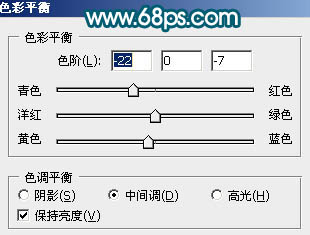 <图10> |
 <图11> |
关键词:调出照片柔和的青黄色
本文导航
1、Photoshop调出外景人物照片柔和的青黄色(1)2、Photoshop调出外景人物照片柔和的青黄色(2)3、Photoshop调出外景人物照片柔和的青黄色(3)4、Photoshop调出外景人物照片柔和的青黄色(4)5、Photoshop调出外景人物照片柔和的青黄色(5)6、Photoshop调出外景人物照片柔和的青黄色(6)7、Photoshop调出外景人物照片柔和的青黄色(7)8、Photoshop调出外景人物照片柔和的青黄色(8)9、Photoshop调出外景人物照片柔和的青黄色(9)相关文章
- 1970-01-01
[错误报告] [推荐] [收藏] [打印] [关闭] [返回顶部]


 已有
已有


